多くのユーザー Windows 7 その文句を言う ノートパソコンのバッテリー 不適切な写真を瞬間に葉。 いくつかのケースで、彼らはそのようなときのように、おそらく正しい バッテリーは非常に身に着けている と着用するか、誰が正しく、他のどのような欠陥ではなく、消費者向けグレードのディスプレイを知っていることが原因で、もう一度、警告を与えないか。 のしかし、ほとんどの場合のみ有罪 急落 不注意は本当にユーザーです。
消費者が(無駄と混同しないように)ノートパソコンのバッテリーである方法に応じて、 Windowsul ステータスに関するavertizezaユーザー。 でバッテリー残量が少なくなると、そのアイコン SYSトレイ 示す 低エネルギーそして、それが到達したとき 埋蔵量のレベル、空のバッテリーアイコンを表示します。 当時、最も適切なものは、どちらかの検索になります 代替エネルギー源 (IE フィーダー)または任意の保存を使用すると、ラップトップを閉じる前に働いてきたものです。 そうしないとバッテリーが届きます クリティカルレベル 、あなたは黒い画面の(再び)に驚かれることでしょう(バッテリーがクリティカルレベルに達するとすぐに、ラップトップが入ると 冬眠).
しかし、あなたは、バッテリーをアピールした後に動作するように時間を持っていないために起こる場合 パワーリザーブ (NORファインダーも救い主で)、そう頻繁に様々な苦しんで電池の場合で会った 老後の病気、最高になります 電池残量の割合を増加させる 3の各レベルのために。
どのように我々は、バッテリの放電レベルについて通知されるエネルギーの割合を変更することができます
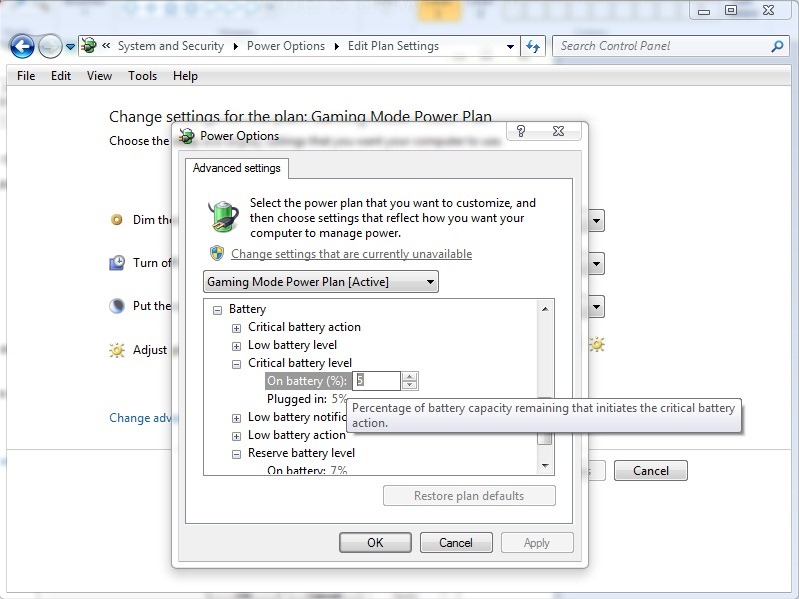
1. 開く コントロールパネル> System およびセキュリティ>電源 Options
2. 上のクリック プラン変更 settings あなたが使用右の電源プラン(たとえば、 パワーセーバー)、次にをクリックしてください 高度な力を変える settings
3. In 詳細設定 クリック + 法律に 電池 その下のエントリを表示します。 その後拡大 ローバッテリ状態, バッテリ切れのレベル si 予備バッテリーレベル、右の割合(%)を変更 バッテリーに (バッテリーの電力容量の割合が3レベルのそれぞれになるだろうかを示すことに注意してください)とをクリックしてください OK.
あなたがこれらの変更を行った後は、バッテリの放電レベルは "彼の光"の前に到達したことを発見するために多くの時間を持つことになります。